Je Monitor Geeft niet Weer? Hier is Wat je Moet Doen

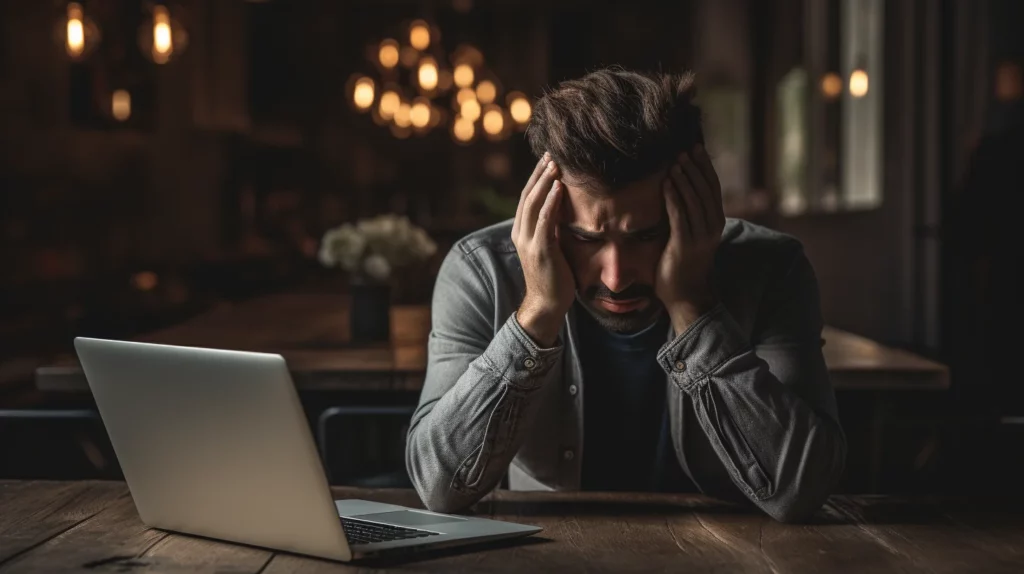
Daar zit je dan, turend naar een monitor die niets weergeeft. Wat een ellende, toch? Nou, geen paniek! Als die vervelende "monitor geeft niet weer" zoekopdracht je hier heeft gebracht, dan zit je goed.
Inhoudsopgave
- De eerste stappen bij een monitor die niets weergeeft
- 1. Controleer de basis: computer en aansluitingen
- 2. Kijk naar je randapparatuur
Het leven met een niet-werkende monitor kan een regelrechte nachtmerrie zijn. Je ziet je plannen voor die marathonsessie van je favoriete game of het bingewatchen van die Netflix-serie al in duigen vallen.
Maar laten we optimistisch blijven! In dit artikel gaan we dat monster van een probleem te lijf! Dus zet je schrap, hier komt de redding!
Belangrijkste punten samengevat:
- Controleer eerst de basis: computer en aansluitingen. Een eenvoudige controle van kabels en aansluitingen lost een aantal veelvoorkomende problemen op.
- Inspecteer je randapparatuur. Apparaten zoals je muis, toetsenbord en grafische kaart hebben invloed op de werking van je monitor.
- Voorkomen is beter dan genezen. Regelmatig onderhoud van je monitor voorkomt een aantal problemen en verlengt mogelijk de levensduur van je monitor.
De eerste stappen bij een monitor die niets weergeeft
Als je monitor niet werkt, is het eerste wat je moet doen, rustig blijven! Het probleem is vaak eenvoudiger dan je denkt. Meestal is het probleem gerelateerd aan de verbinding of software. Voordat je je computer uit het raam gooit, laten we de basis eens bekijken.
De eerste stap is het controleren van je computer en aansluitingen. Kijk naar de kabels die je monitor verbinden met je computer. Zijn ze goed aangesloten? Zijn ze beschadigd?
Je computerscherm schoonmaken is ook een aanrader om te zorgen dat er geen stof of vuil de weergave blokkeert. Het is de eenvoudige dingen die ons vaak te pakken krijgen!
1. Controleer de basis: computer en aansluitingen
Je zou versteld staan hoeveel problemen op te lossen zijn door simpelweg de kabels te controleren. Dus pak die zaklamp en kijk achter je computer! Controleer of alle kabels correct zijn aangesloten en of er geen duidelijke schade is.
Vergeet niet de stroombron te controleren. Het is misschien een beetje voor de hand liggend, maar je zou niet de eerste zijn die vergeet de stekker in het stopcontact te steken. 😉
Als je problemen vindt, zoals losse of beschadigde kabels, vervang deze dan. En vergeet niet, als je kabels vervangt, zorg er dan voor dat je computer uitgeschakeld is. Veiligheid eerst!
2. Kijk naar je randapparatuur
Als je kabels in orde zijn, ligt het probleem misschien bij je randapparatuur. Deze apparaten hebben in sommige gevallen een grote invloed op de werking van je monitor.
Bijvoorbeeld, als je een gamer bent met een goede 144Hz-monitor, met daarop een fijn toetsenbord, goede muis en heerlijke boxen aangesloten (allemaal dingen die een must zijn voor optimale prestaties) en je monitor vervolgens niet goed werkt, verpest het al snel je hele ervaring.
Je bent misschien geneigd om je monitor de schuld te geven, maar dit is lang niet altijd terecht. Ik weet uit ervaring dat de meest voorkomende schuldigen de muis en het toetsenbord zijn.
Controleer of deze correct zijn aangesloten en of ze goed werken. Een andere mogelijke boosdoener is mogelijk je grafische kaart. Kijk of deze up te daten is naar de nieuwste drivers en controleer of dit het probleem oplost.
Dieper duiken in het probleem van de niet-weergevende monitor
Oké, je hebt de basis gecontroleerd en alles lijkt in orde. Maar je monitor geeft nog steeds niets weer. Het is tijd om een beetje dieper te graven.
Of je nu de beste monitor voor thuiswerken hebt of een oudere budget-pc, er kan altijd wat fout gaan. Er zijn verschillende technische problemen die dit mogelijk veroorzaken. Maak je geen zorgen, ik neem ze allemaal door.
Er zijn enkele technische problemen die je zelf op te lossen zijn. Maar onthoud, als je je niet comfortabel voelt bij het uitvoeren van deze stappen, is het altijd een goed idee om professionele hulp in te schakelen.
3. BIOS-instellingen onder de loep nemen
De BIOS-instellingen op je pc zijn als de hersenen achter de schermen. Ze regelen hoe je computer opstart en hoe hij communiceert met alle aangesloten apparaten, inclusief je monitor. Als je monitor niet weergeeft, kan het zijn dat er iets mis is in dit controlecentrum.
Maar hoe kom je in de BIOS-instellingen? Simpel! Zodra je je computer opstart, druk je op de DEL- of F2-toets (dit verschilt per computermerk). Als je in het BIOS-menu zit, controleer dan of de instellingen voor je monitor correct zijn. Zo niet, maak dan de nodige aanpassingen.
Pas wel op! Het verkeerd instellen van de BIOS kan leiden tot meer problemen. Als je niet zeker bent van wat je doet, roep dan de hulp in van een expert of zoek online naar een stap-voor-staphandleiding voor je specifieke systeem. 👍
4. RAM-problemen die je scherm zwart kunnen maken
De RAM (Random Access Memory) is het kortetermijngeheugen van je computer. Als er iets mis is met de RAM, kan dit leiden tot een zwart scherm op je monitor.
Om te controleren of je RAM het probleem is, is het optie (mits je weet wat je doet) om de RAM-sticks één voor één te verwijderen en te kijken of je monitor dan wel opstart. Als dat het geval is, heb je de boosdoener gevonden! Maar wees gerust, een defecte RAM-stick is gemakkelijk te vervangen.
Let op: zorg dat je computer uit staat en ontkoppeld is van het stroomnet voordat je met de hardware gaat rommelen.
Specifieke probleemoplossing voor een monitor die niets weergeeft
Soms zijn de problemen met je monitor specifiek voor je situatie. Misschien werk je veel met foto's en is je monitor voor fotobewerking niet meer zo betrouwbaar als hij ooit was. Laten we eens kijken naar enkele specifieke problemen die je monitor misschien beïnvloeden.
5. Problemen met de AC-voedingskabel oplossen
Een probleem met de AC-voedingskabel is als een slechte relatie: het kan alles donker maken. De AC-voedingskabel voorziet je monitor van stroom. Als deze beschadigd is, krijgt je monitor misschien niet de juice die hij nodig heeft om op te lichten.
Controleer de kabel op zichtbare schade. Als je een andere kabel bij de hand hebt, probeer die dan eens. Als het probleem hiermee is opgelost, dan was het de kabel die roet in het eten gooide.
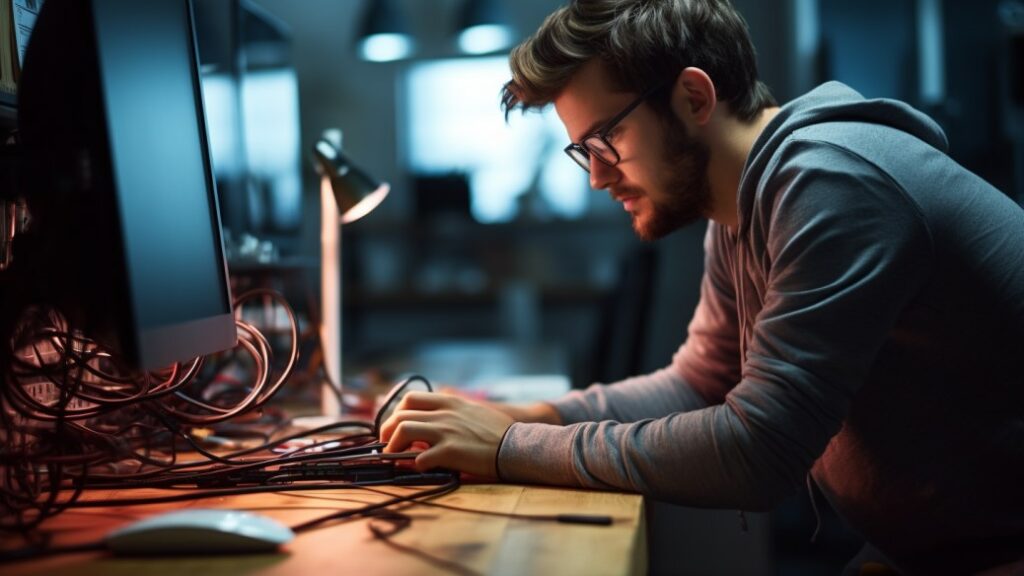
6. Windows 8 Fix 4: een gedetailleerde handleiding
Voor degenen onder jullie die nog steeds Windows 8 gebruiken (ja, jullie zijn er nog!), is er een specifieke fix die wellicht helpt. Windows 8 Fix 41Microsoft (n.d.). 'Download Windows 8.1-schijfinstallatiekopie' is een reeks stappen die je volgt om problemen met je beeldscherm op te lossen.
Ik zal je niet vervelen met de details, maar in essentie houdt het in dat je een aantal instellingen in Windows verandert om je monitor weer aan de praat te krijgen. Er zijn tal van handleidingen online te vinden als je hulp nodig hebt bij het uitvoeren van deze fix.
Als je monitor nog steeds niets weergeeft
Pfoe, heb je al deze stappen al doorlopen en blijft je scherm zwart? Geen paniek, voor bijna alles is een oplossing. Is je beeldscherm is ingezoomd en wazig of is je beeldscherm zwart, zoals nu het geval is? Stap 7 en 8 zijn vaak de oplossing als niets anders werkt. Lees snel verder!
7. Het probleem ligt misschien niet bij je monitor
Laten we eerlijk zijn: computers zijn net mensen. Ze hebben hun eigenaardigheden en soms, hoe goed we ook ons best doen, begrijpen we gewoon niet wat er aan de hand is.
Het is mogelijk dat het probleem niet bij je monitor ligt, maar bij de computer zelf. Kijk eens naar de videokaart of het moederbord. Zijn er vreemde geluiden of oplichtende lampjes? Dat zou een indicatie kunnen zijn van waar het probleem zit.
8. Wanneer het tijd is om professionele hulp te zoeken
Soms is het gewoon tijd om de handdoek in de ring te gooien en de professionals te bellen. Als je alles hebt geprobeerd en je monitor geeft nog steeds niets weer, dan is het waarschijnlijk tijd om hulp in te schakelen.
Zoek naar betrouwbare computerreparatiediensten in je omgeving en zorg dat je een duidelijke beschrijving geeft van het probleem.
Laatste gedachten over een monitor die niets weergeeft
Van het controleren van de basis tot het duiken in de diepere problemen, we hebben ons best gedaan om je monitor weer aan de praat te krijgen. Hopelijk is het opgelost en is het voor de toekomst een kwestie van voorkomen in plaats van genezen.
9. Voorkomen is beter dan genezen: onderhoudstips voor je monitor
Het is altijd beter om problemen te voorkomen dan ze te genezen, toch? Regelmatig onderhoud van je monitor kan een wereld van verschil maken. Of je nu de beste 27 inch monitor of een ultrawide monitor hebt: ze hebben allemaal baat bij goed onderhoud.
Het helpt veelal zelfs om de levensduur van je monitor te verlengen. Ofwel: pak die stofdoek en die microvezeldoek en maak er een gewoonte van om je monitor schoon te houden! 👍
Preventief onderhoud is niet alleen goed voor je monitor, maar ook voor je gemoedsrust. Want zeg nou zelf, het is toch veel leuker om te genieten van je favoriete serie of game dan te stressen over een scherm dat niets weergeeft? Precies, dat dachten wij ook. Veel succes!

Conclusie
En daar hebben we het, het antwoord op je zoekterm "mijn monitor geeft niets weer". Hoewel ik mijn uiterste best heb gedaan om je door de donkere tijden heen te helpen, weet ik uit ervaring dat het soms niet genoeg is.
Mocht je nog steeds vastzitten in de put van wanhoop, overweeg dan om de professionals te bellen. Dat betekent niet dat je gefaald hebt. In tegendeel! Het is de moed om hulp te vragen die ons menselijk maakt, toch?
Denk eraan, elke computeruitdaging is een kans om te leren en te groeien. Dus sta op, veeg het stof van je schouders en blijf lachen! En terwijl je dat doet, waarom neem je dan niet even de tijd om de andere artikelen op onze website te lezen? Ze staan boordevol nuttige tips en trucs! Tot de volgende keer! 😄
Was dit artikel behulpzaam?
Bronnen
- 1